会津大学サマーキャンプ2001
![]() 形状モデリングコース特集
形状モデリングコース特集![]()
| 今回の会津大学サマーキャンプ2001の「形状・モデリングコース」に参加した皆様は「HyperFun」というソフトウェアを使ってモデリングをしました。四日目、最後の演習の時間に「HyperFun」のCDを貰いました。しかし、正直なところその使い方がよくわからない人が多いと思います。実際、私の友達のパソコンマニア二人も同じ状況でした。なのでそのCDの使い方を私の調べた範囲内で伝えたいと思います。 |
1.CDをセットする
| 頂戴したCD-ROMをパソコンにセットする。このとき「SIFT」キーを押しながらセットすることをお勧めします。なぜなら、CDをセットすると、CDによっては「オートラン」という機能が働いてしまい、勝手にファイルを開いてしまうのがあるからだ(HyperFunはHTMLが開かれるだけ)。しかも、そのセットアップの際微妙なエラーが発生する。なので「SIFT」キーを押しながらCDをセットしオートランを無効にするというわけだ。 |
2.インストール
| 「マイコンピュータ」のCD-ROM(HyperFun)の上で右クリック。「開く」を選択。(そのままクリックすると自動再生でオートランが始まってしまう)次に「HyperFunCD」⇒「Frep_HF」⇒「HFP」⇒「tcl823.exe」を実行。ウィザード(指示)にしたがってインストールが完了したら、とりあえず再起動。 |
3.本体の移動
| 先ほどインストールしたファイル(tcl823.exe)と同じディレクトリ(フォルダ)にある「HFP.EXE」を、自分のOSがWindows9x系(95/98/Me)ならば「ハードディスク」⇒「Windows」に、WindowsNT系(NT3.xx/4.xx/2000)なら「ハードディスク」に、それぞれコピーします。 |
4.いよいよ実行
| さて、いよいよ実行となるわけです。画面左下の「スタート」⇒「プログラム」⇒「MS-DOSプロンプト」(NT系は「スタート」⇒「プログラム」⇒「アクセサリ」⇒「コマンドプロンプト」)を実行します。すると下のような画面が出てくるはずです。(画面はNT系のWindows2000) |
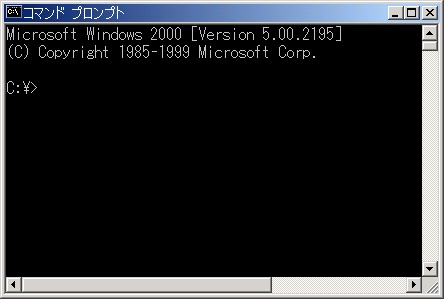
| この画像で「C:\>」になっているところは、9x系だと「C:\WINDOWS>」になります。次にこのようにタイプします。「HFP "ファイル名"」HFPの次には半角スペースが入り、ファイル名にはそれぞれ開きたい具体的なファイル名が入ります。ここまでくればもうお馴染みですね。例えば、CD−ROMの中の「tst.hf」を実行するとします。そのときは、「HFP 」と打ったあとにその「tst.hf」をDOSプロンプトにドラッグします。すると下のようになるはずです。 |
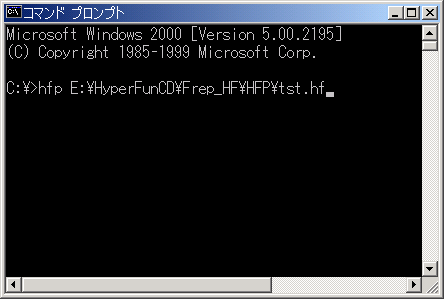
| そこで「Enter」を叩くと、お馴染みの「Initialization...」と出てくるはずです。そして次のような画面が出てくれば成功です。 |
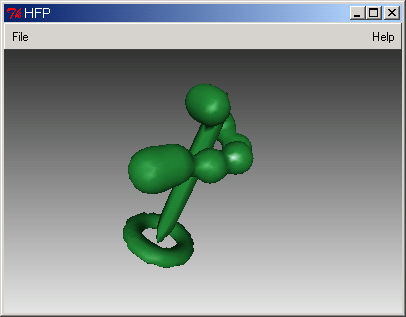
| えー、やっとここまできたわけですが、このWindows版HyperFunではどうやら色の指定ができないようです。エラーが出ます。しかし、会津大学TAの後藤さんのご好意により、近日「HyperFun」がパワーアップしました。今度はバッチリ色の指定もできますし、メニューから「バウンディングボックスの表示」や「座標軸の表示」といった、まるでサマーキャンプさながらの環境が手に入ります。ではその説明から。 |
6.ダウンロードそしてインストール
http://www.u-aizu.ac.jp/project/css-camp/smc/doc/
| 上記のアドレスから「HFP.ZIP」をダウンロードしてください。約2MBありますので、一般の電話回線だと20分ぐらいかかります。ダウンロードし終わったら、解凍します。解凍したファイルの中に「tcltk805jp17.zip」という圧縮ファイルがあるはずです。これをさらに解凍します。その中に「tksetup.tcl」というファイルがあります。Win9x系の人はこれを実行してください(未確認)。WinNT系の人はそれだとうまく行かない(はず)なので、「setupNT」フォルダの中の「setup.bat」を実行してください。「tksetup.tcl」を実行したのと同じ結果が得られます(実証済)。インストールが終わったら、一応再起動してください。 |
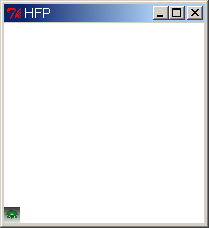
7.DLLの移動
| そのまま先程と同じ要領でHFPを実行すると、上の画面のような非常に奇妙な画面が現れます。しかし。左下のポリゴンは実際マウスで動かすと分かるように正常に描画されています。問題なのはその描画領域です。「-w」オプションでいくら領域を拡大しても白っぽい背景が広がるだけで、肝心の”ブツ”は小さいままです。そこで、先程の一つ目の圧縮フォルダの中身の「mamvrs.dll」と「mamvrs_tcl.dll」を、「Win9x系なら「C:\WINDOWS」フォルダに、WinNT系なら「C:\」(ルートディレクトリ)にそれぞれコピーします。これで、一通りの準備は完了です。 |
8.実行の前に・・・
| 早速実行してみたいことでしょう。しかし、焦ってはいけません。ここからがいわば正念場です。このプログラムは会津大学で行った環境とは多少違うので、その相違点を簡単に説明したいと思います。(特にステップ7の上の画面が出てこなかった人は必見!) |
このバージョンのHyperFunは・・・
1.本文中の「hfA_Color()」が「hfA_Color3()」に変更されている
2.実行するときで色をつけたいときはかならず「-ct 40」オプションをつけること
| これらはどちらも「Readme.txt」に書いてありますが、念のため書いたのはこれらを見落とすと一生かかっても「色がつかない」と怒ることになるからです。さて、それでは早速実行してみましょう。ただ実行例としてCD-ROMに収録されているものは色の指定が無いので面白くありません(しかもエラーが出る)。なのでここはオリジナルの「guratan.hf」というファイルがあったと仮定して話を進めたいと思います。 |
9.自分の作品を描画しよう!
| ここにわたしが会津大から密かに「Hotmail」で自宅に送っておいた未完成の「guratan.hf」というファイルを、「C:\」(WinNT系なので)に移動してあります(Win9xの人はC:\WINDOWS\)。この作品を見たいとおもいますが、まず先程のルールに従ってしなければならないことが二つありましたよね。そう!まずは「hfA_Color()」の部分を「hfA_Color3()」に変更してやらなければなりません。まず適当なテキストエディタ(メモ帳や秀丸エディタ)で開いてやります。そうしたら単純に「hfA_Color()」の部分を見つけ出して、その”括弧”のところの前に3を入れてやりましょう。その作業が終わったら、上書きで保存します。そしていよいよ実行です。コマンドプロンプトで次のようにタイプします。 |
「hfp guratan.hf -ct 40」
すると上のようになりました。成功です!
10.CD-ROMの中の作品を見るには?
| せっかくだからCD-ROMに収録されている作品や、インターネットで公開されている作品を見たいと思うでしょう。しかしエラーがでる。ではどうすればよいか、ということですが、インターネットなどでダウンロードした作品であれば、一度テキストエディタで開き、以下の部分を修正しましょう。 |
誤り:「my_model( x[3], a[1] )」
正しい:「my_model( x[3], a[1], s[3])」
| これで正しく動作したと思います。CD-ROMの場合は一度ハードディスクに保存してから訂正し、それから改めて実行してみてください。最後まで付き合ってくださった皆様に、上の「グラタン」を「-g 150」で描画したときのシステム状況を表すプロセス監視ツールのスナップショットを下に用意しました。くだらなくて済みません。実はグラタンのスナップショットをクリックするといいことがあるかも! |
関係リンク

| いい忘れましたが、上のファイルを実行する場合、バウンディングボックスの大きさを15以上に設定してください。でないとシリンダーの部分が切れて、かっちょわるくなります。ちなみにノーマルでも、真正面から見ると、「もののけ姫」に出てくる、中に人間が入ったイノシシに見えます(^^; |
※ちなみにグラタンとは「不思議の海のナディア」というアニメに登場する戦車のことです。
画像は随時更新する可能性がありますが(一回はしました(^^)、しない可能性もあります。